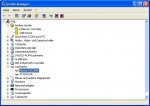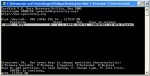Guten Tag allerseits
Ich habe eine IDE Festplatte, auf der ist das OS installiert, und eine SATA Festplatte.
Neulich wollte ich die IDE Festplatte Formatieren und Windows neu installieren, zerst hatte ich alle wichtigen daten auf die S-ATA festplatte gespeichert, und dann die IDE Formatiert. doch als ich mit der formatierung und neuinstallation von Windows fertig war stellte ich erschrocken fest das Windows meine S-ATA Festplatte nicht mehr erkannte.
In der Datenträgerverwaltung, im Geräte Manager und im BIOS wird sie folgendermassen angezeigt:
Geräte Manager
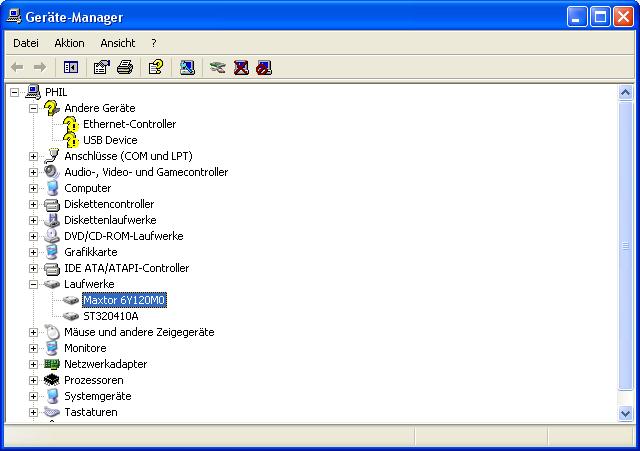
Datenträgerverwaltung
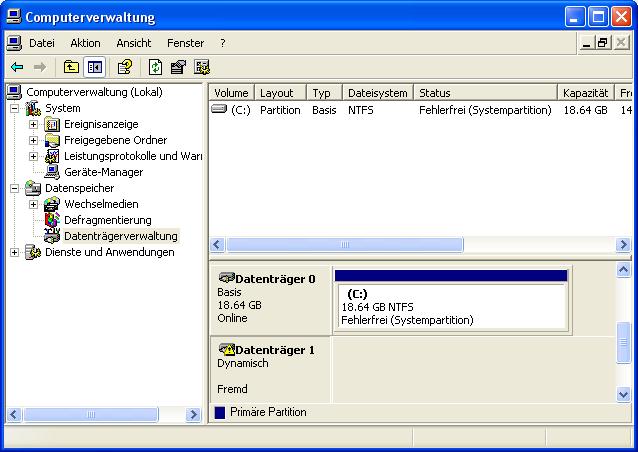
BIOS
...
Vierte IDE Master: Maxtor 6Y120M0
...
Gerät: Festplatte
Verkäufer: Maxtor GY120M0
Grösse: 122.9GB
LBS-Modus: Unterstützt
Block-Modus: 16 Sectors
... (geht noch weiter, denke aber das die einstellungen nicht wirklich relevant sind, da es vorher mit den selben Einstellungen auch Funktioniert hat)
Wie kriege ich es hin das Windows diese Festplatte wieder erkennnt und ohne das die Daten auf der Festplatte verloren gehen?
Hier noch meine Systemdaten:
Betriebssystem: Windows XP Home (bevor OS neuistallation XP Pro, könnte das die komplikationen ausgelöst haben?)
Mainboard: Asus P4C800
Festplatte 1: IDE Festplatte (Hersteller Unbekannt)
Festplatte 2: Maxtor 120 GB
...
Mit freundlichen Grüssen
Philippe
Ich habe eine IDE Festplatte, auf der ist das OS installiert, und eine SATA Festplatte.
Neulich wollte ich die IDE Festplatte Formatieren und Windows neu installieren, zerst hatte ich alle wichtigen daten auf die S-ATA festplatte gespeichert, und dann die IDE Formatiert. doch als ich mit der formatierung und neuinstallation von Windows fertig war stellte ich erschrocken fest das Windows meine S-ATA Festplatte nicht mehr erkannte.
In der Datenträgerverwaltung, im Geräte Manager und im BIOS wird sie folgendermassen angezeigt:
Geräte Manager
Datenträgerverwaltung
BIOS
...
Vierte IDE Master: Maxtor 6Y120M0
...
Gerät: Festplatte
Verkäufer: Maxtor GY120M0
Grösse: 122.9GB
LBS-Modus: Unterstützt
Block-Modus: 16 Sectors
... (geht noch weiter, denke aber das die einstellungen nicht wirklich relevant sind, da es vorher mit den selben Einstellungen auch Funktioniert hat)
Wie kriege ich es hin das Windows diese Festplatte wieder erkennnt und ohne das die Daten auf der Festplatte verloren gehen?
Hier noch meine Systemdaten:
Betriebssystem: Windows XP Home (bevor OS neuistallation XP Pro, könnte das die komplikationen ausgelöst haben?)
Mainboard: Asus P4C800
Festplatte 1: IDE Festplatte (Hersteller Unbekannt)
Festplatte 2: Maxtor 120 GB
...
Mit freundlichen Grüssen
Philippe